
Как убрать рекламу из смартфонов Xiaomi, работающих под управлением MIUI?
Решение компании Xiaomi о размещении рекламы в пользовательском интерфейсе своих смартфонов, принятое в сентябре прошлого года, стало неприятным сюрпризом для пользователей. Учитывая, что Xiaomi занимает 9,7% доли мирового рынка смартфонов, и большинство ее устройств работают именно с интерфейсом MIUI, мы понимаем, что это затронуло многих из вас. Что ж, эти надоедливые рекламные объявления можно убрать с ваших устройств Xiaomi - и мы сейчас расскажем, как это сделать.
Почему Xiaomi размещает рекламу в MIUI?

Как и Google и Amazon, Xiaomi считает себя, скорее, не производителем оборудования, а интернет-компанией, которая занимается производством оборудования. Компания пообещала навсегда ограничить рентабельность оборудования на уровне 5%. Всё это означает, что Xiaomi, как и другие технологические гиганты, должна зарабатывать деньги другими способами. Одним из них является предложение дополнительных услуг и получение дохода за счёт рекламы.
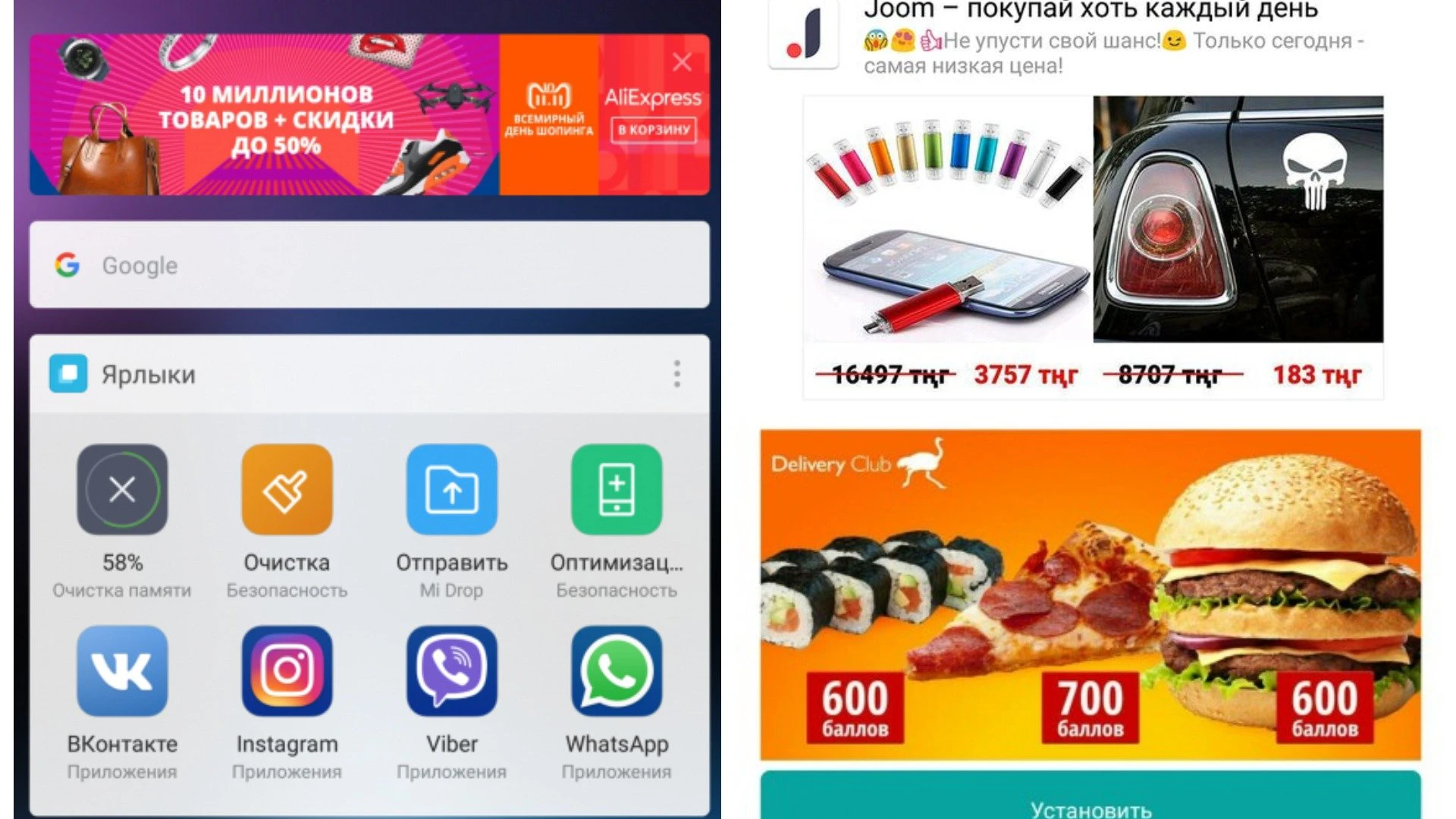
Согласитесь, что Xiaomi действительно предлагает низкие цены на свои устройства, и это очень приветствуется пользователями. Amazon применяет аналогичный подход к своей бизнес-модели, но они также предлагают версии своих продуктов без рекламы по более высокой цене. Считается, что невозможно удалить рекламу с телефонов Xiaomi под управлением MIUI - по крайней мере, официально. Но вам следует знать, что некоторые вещи, чтобы минимизировать присутствие рекламы, сделать можно. Пусть вы не исключите её на 100%, но вам станет комфортнее, без сомнений..
Как отключить приложение MSA
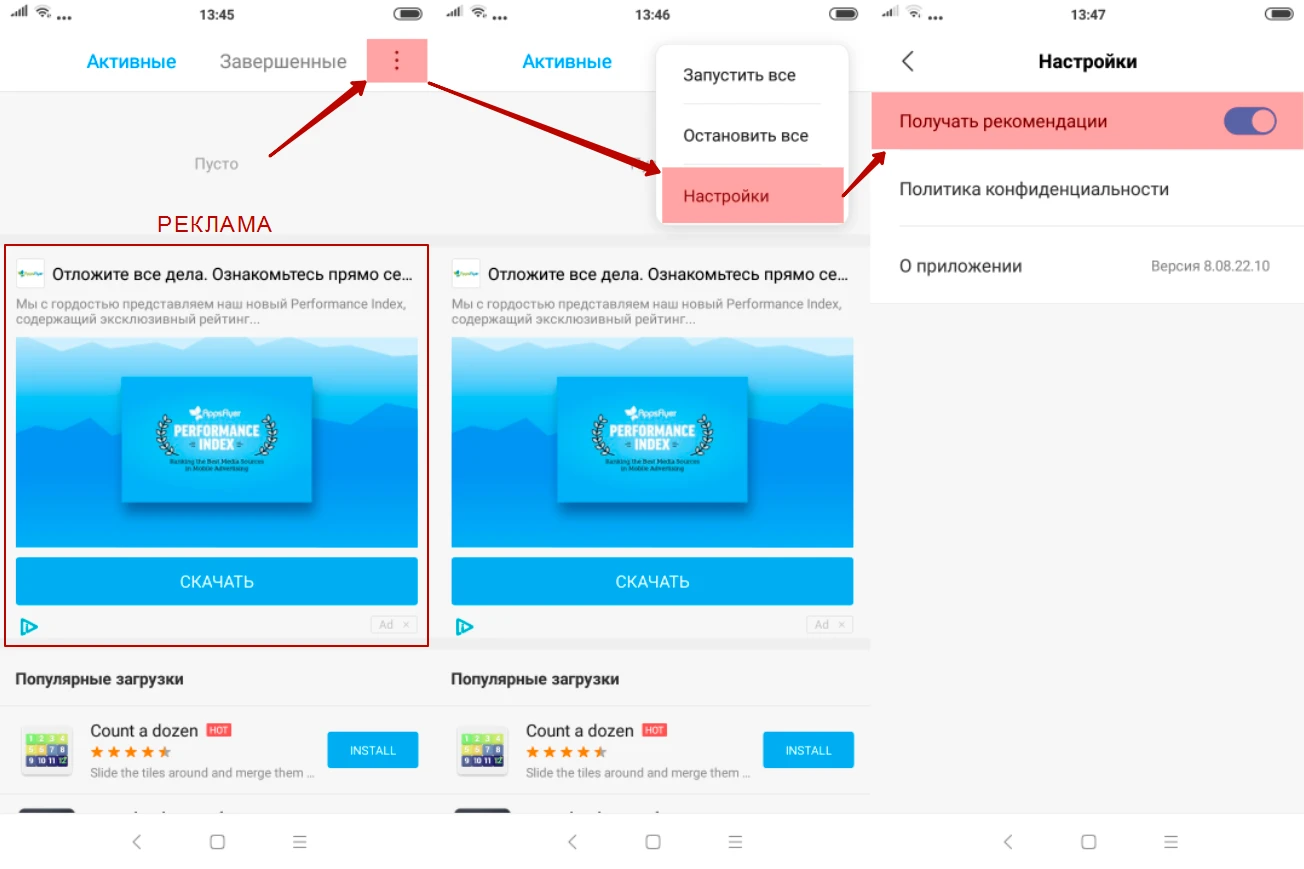
MSA расшифровывается как “MIUI System Ads,” и понятно, что, если вы уберёте это приложение, то ваших проблем с рекламой станет значительно меньше.
- Откройте Настройки.
- Перейдите в Дополнительные настройки.
- Выберите Authorization & revocation (Авторизация и отзывы)
- Найдите msa и отключите.
Как отключить персональные рекламные рекомендации
Отключение персональных предпочтений в рекламе не даст Xiaomi возможности изучать ваши данные и сведения о просмотрах.
- Откройте Настройки.
- Перейдите в Дополнительные настройки.
- Выберите Конфиденциальность.
- Отключите Персональные рекламные рекомендации.
Как отключить рекламу в Mi Security
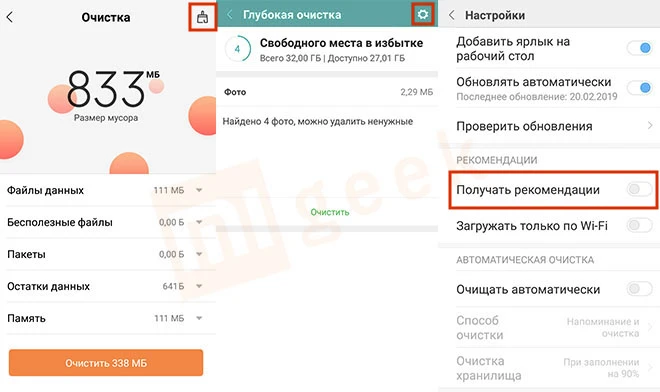
- Откройте приложение Mi Security.
- Найдите иконку с шестернёй в верхнем правом углу, тапните по ней.
- Отключите Recommendations (Рекомендации).
- Вернитесь в Настройки.
- Выберите Cleaner.
- Отключите Рекомендации.
Как отключить рекламу в Mi Browser
- Откройте приложение Mi Browser.
- Тапните по кнопке с гамбургером в нижнем углу.
- Выберите Настройки.
- Выберите Расширенные.
- Далее выберите Top sites order.
- Отключите Рекомендации.
Как отключить рекламу в Mi Music
- Откройте приложение Mi Music.
- Тапните по кнопке с изображением гамбургера в верхнем левом углу.
- Выберите Настройки.
- Выберите Расширенные настройки.
- Отключите Рекомендации.
Как отключить рекламу в Mi Video
- Откройте приложение Mi Video.
- Откройте меню Account.
- Выберите Настройки.
- Отключите Рекомендации.
- Отключите Push-уведомления.
Как отключить рекламу в Mi File Manager
- Откройте приложение Mi File Manager.
- Тапните по кнопке с изображением гамбургера в верхнем левом углу.
- Выберите Настройки.
- Выберите About.
- Отключите Рекомендации.
Как отключить рекламу в Downloads
- Откройте приложение Downloads.
- Тапните по кнопке с изображением гамбургера в верхнем левом углу.
- Выберите Настройки.
- Отключите Show recommended content.
Как отключить рекламу в папках
- Тапните по папке, для которой вы хотите отключить рекламу.
- Тапните по названию папки долгим тапом, как если бы вы хотели её переименовать.
- Откроется раздел Promoted apps. Отключите его.
Как отключить рекламу в MIUI Themes
- Откройте приложение MIUI Themes.
- Откройте меню Account.
- Выберите Настройки.
- Отключите Рекомендации.














